Hướng dẫn bố trí Cad máy RTK hãng Hi-Target
>> Tham khảo các mẫu máy gps rtk hitarget
Tại trang Khảo sát, chọn Bố trí CAD, chọn biểu tượng , chọn Biểu tượng (…), sau đó chọn tới thư mục lưu file Cad đã tải xuống, sau đó chọn OK, file cad sẽ hiển thị trên màn hình sổ tay của bạn . (Hình ảnh minh hoạ)
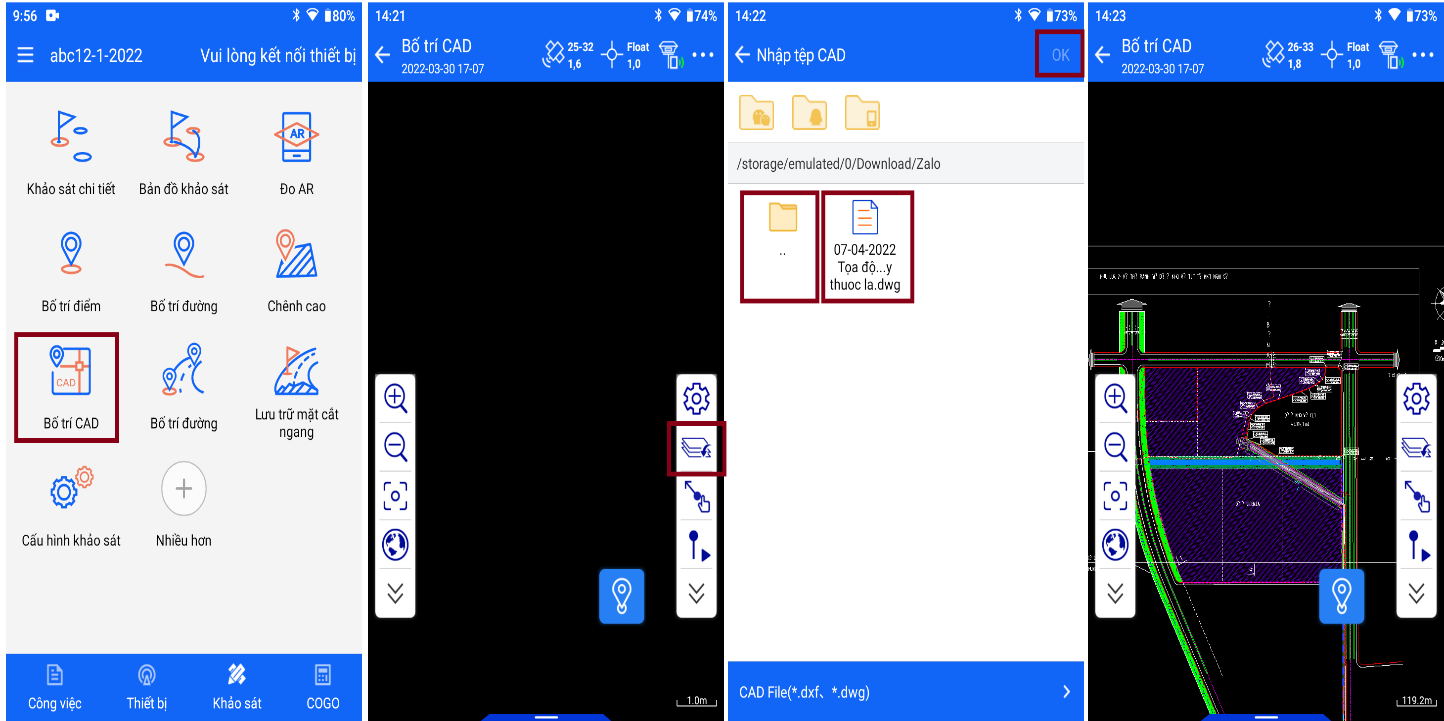
> Xem hướng dẫn chi tiết tại:
Bố trí CAD (Computer-Aided Design) cho máy RTK hãng Hi-Target là một bước quan trọng để đảm bảo độ chính xác và hiệu quả cho quá trình đo đạc. Sau đây là hướng dẫn cơ bản về cách bố trí CAD sử dụng máy RTK hãng Hi-Target:
1. Chuẩn bị:
- Máy RTK hãng Hi-Target hoạt động tốt và được cài đặt đúng.
- Phần mềm CAD được cài đặt và sẵn sàng sử dụng.
- Điều kiện thời tiết tốt và không có sự che phủ từ các vật cản như cây cối, tòa nhà, v.v.
2. Các bước thực hiện
Bước 1: Lựa chọn hệ tọa độ
- Lựa chọn hệ tọa độ tương thích với bản vẽ hoặc dự án của bạn trên phần mềm CAD.
- Cài đặt các thông số của hệ tọa độ như đơn vị đo lường, hệ tọa độ và phương pháp định vị.
Bước 2: Bố trí điểm kiểm tra
- Bố trí điểm kiểm tra trên bản vẽ của bạn trên phần mềm CAD.
- Đặt các điểm kiểm tra ở các vị trí phù hợp trên bản vẽ, bao gồm cả điểm gốc và các điểm đo đạc.
Bước 3: Thiết lập máy RTK
- Kết nối máy RTK với máy tính và mở phần mềm điều khiển.
- Cài đặt thông số của máy RTK, bao gồm cả độ chính xác, chế độ đo và cách thức định vị.
Bước 4: Thực hiện đo đạc
- Đặt máy RTK ở vị trí đầu tiên để bắt đầu đo đạc.
- Chạy phần mềm điều khiển trên máy tính để đo các thông số cần thiết, bao gồm các góc, khoảng cách và độ cao.
- Tiếp tục đo đạc cho đến khi đạt được tất cả các điểm kiểm tra trên bản vẽ của bạn.
Bước 5: Xử lý dữ liệu và lưu trữ
- Tải dữ liệu đo đạc từ máy RTK vào phần mềm CAD.
- Xử lý dữ liệu để tạo ra bản vẽ hoặc báo cáo đầy đủ và chính xác.
- Lưu trữ dữ liệu đo đạc và bản vẽ





